Como melhorar fotos usando o Gimp

Foto tirada usando um celular Samsung Galaxy On7
Hoje trarei um tutorial de como melhorar um pouco fotos que não sairão muito boas. Para esse tutorial vamos utilizar o Gimp um software totalmente gratuito e funciona em todos sistemas operacionais. Após baixá-lo e instalar, abra o gimp, clique em Arquivo e Abrir ou simplesmente ctrl+O. Selecione a imagem desejada e clique em Abrir.

Como a foto que tirei esta um pouco escura, vamos clarear um pouco, por isso clique em cores>curvas e arraste até a imagem ficar clara e de um ok.
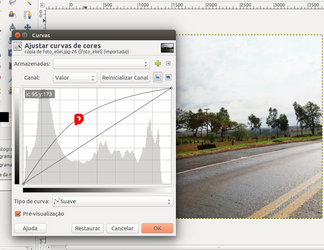
Para deixar a imagem com uma melhor aparecia, vamos precisamos duplicar a camada 3 vezes clicando no ícone abaixo ou com o atalho shift+ctrl+D.
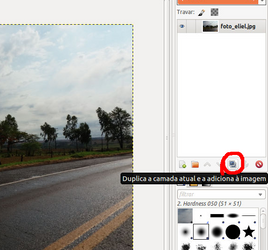
Com a primeira camada selecionada você deve ir em cores, dessaturar e selecionar Luminosidade e de um ok. Agora novamente em cores clique em inverter.
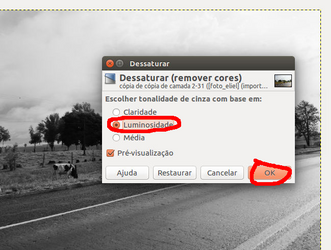
Após isso você ir em Filtros, Desfocar e clicar em Desfocagem Gaussiana, em Raio de desfocagem coloque 20 e de ok.
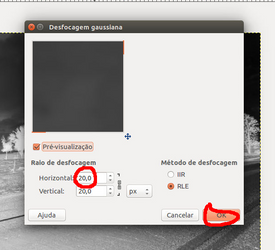
Agora em
Opacidade que fica em cima das camadas coloca 35 e clique com o botão direito do mouse e selecione combinar camada abaixo. Por ultimo selecione Luz suave em Modo, agora é só exportar a imagem.
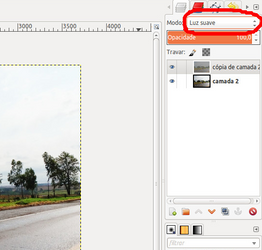
Resultado final


Parabéns, seu post foi votado e compartilhado pelo projeto Brazilian Power, cuja meta é incentivar a criação de mais conteúdo de qualidade, conectando a comunidade brasileira e melhorando as recompensas no Steemit. Obrigado!
Legal! Eu só uso photoshop, mas com o Gimp ficou muito bom. Tem um software que quero muito testar, o Affinity. Está dando o que falar.